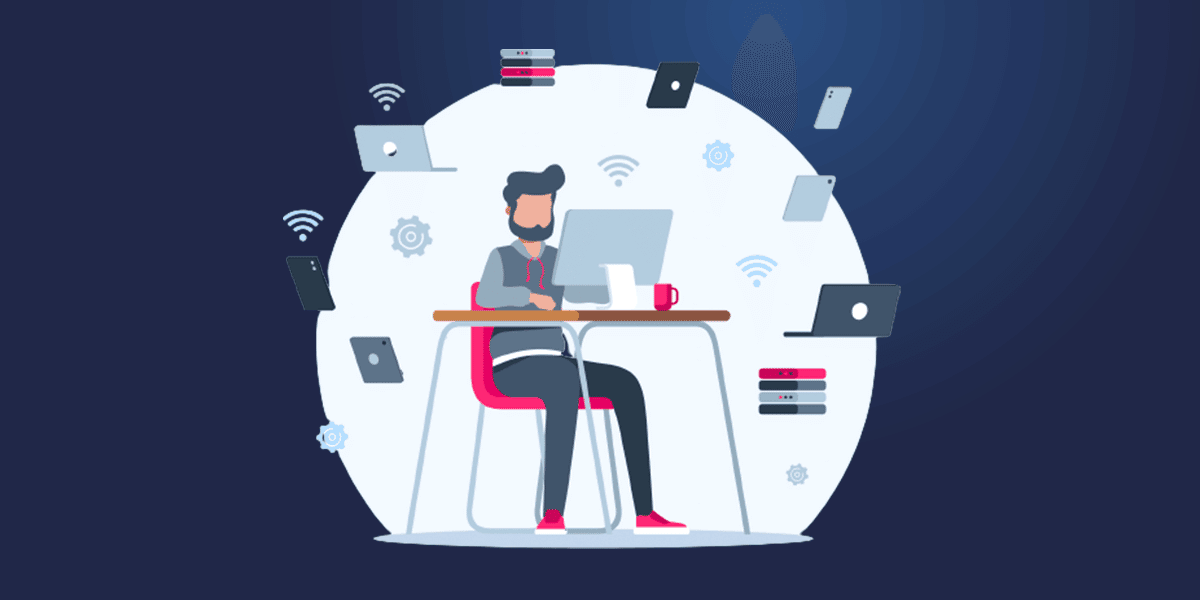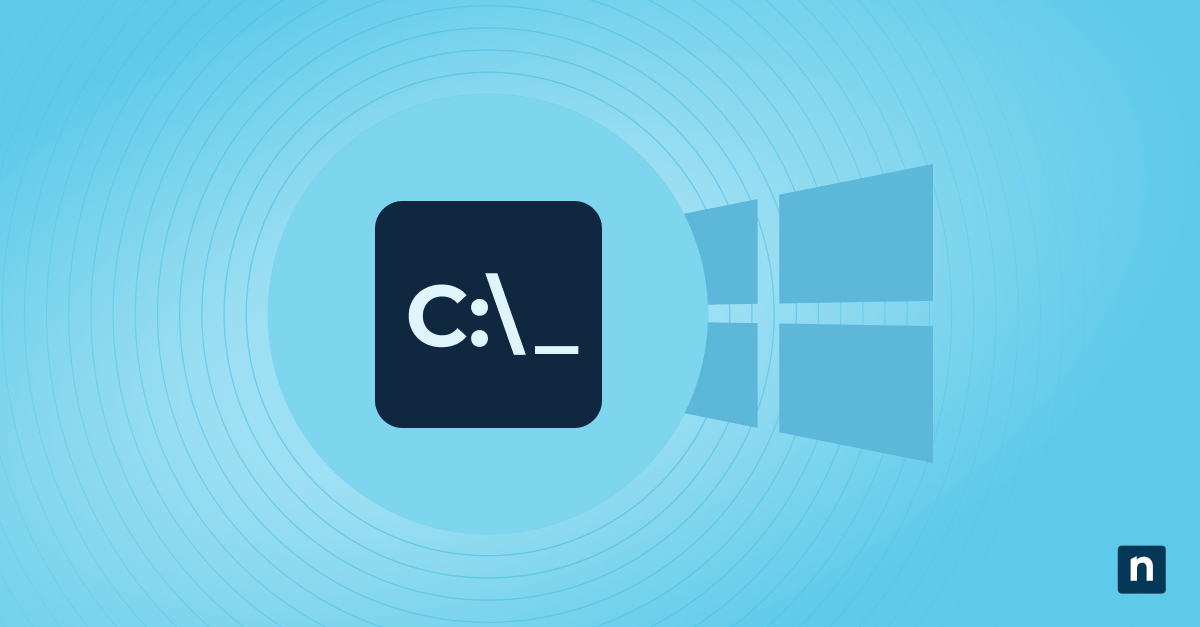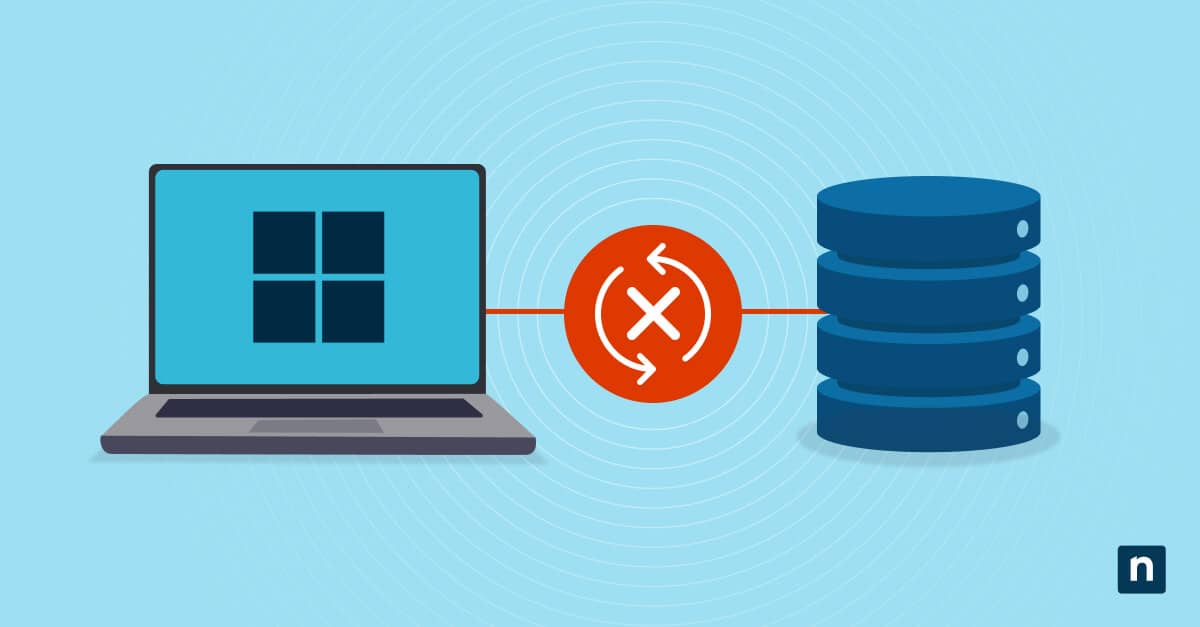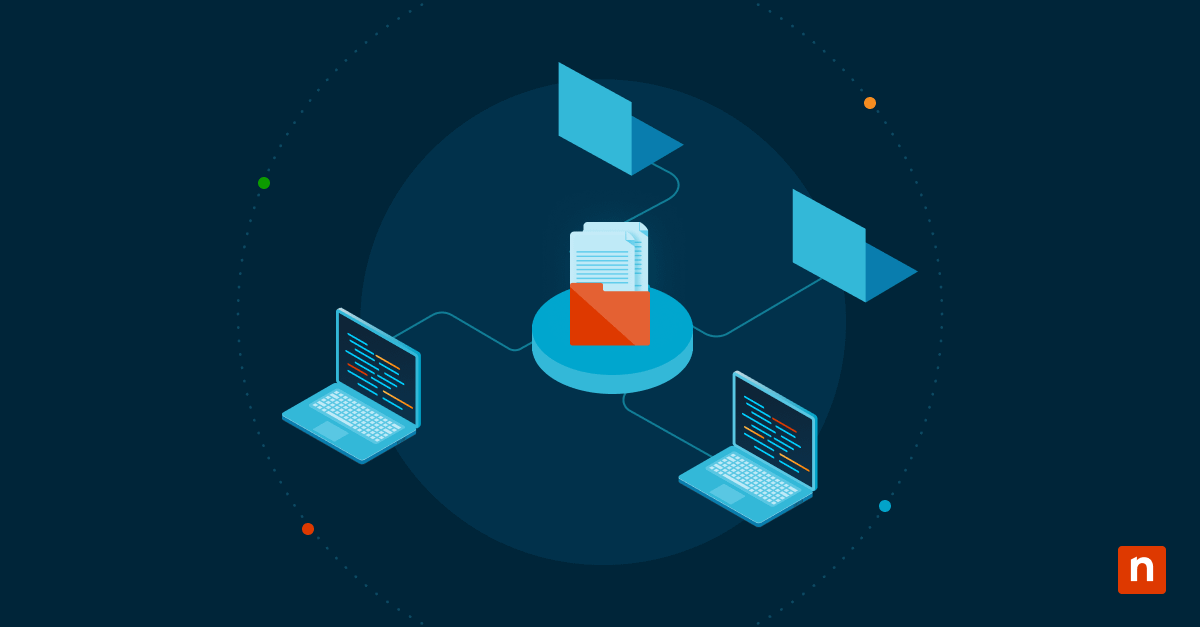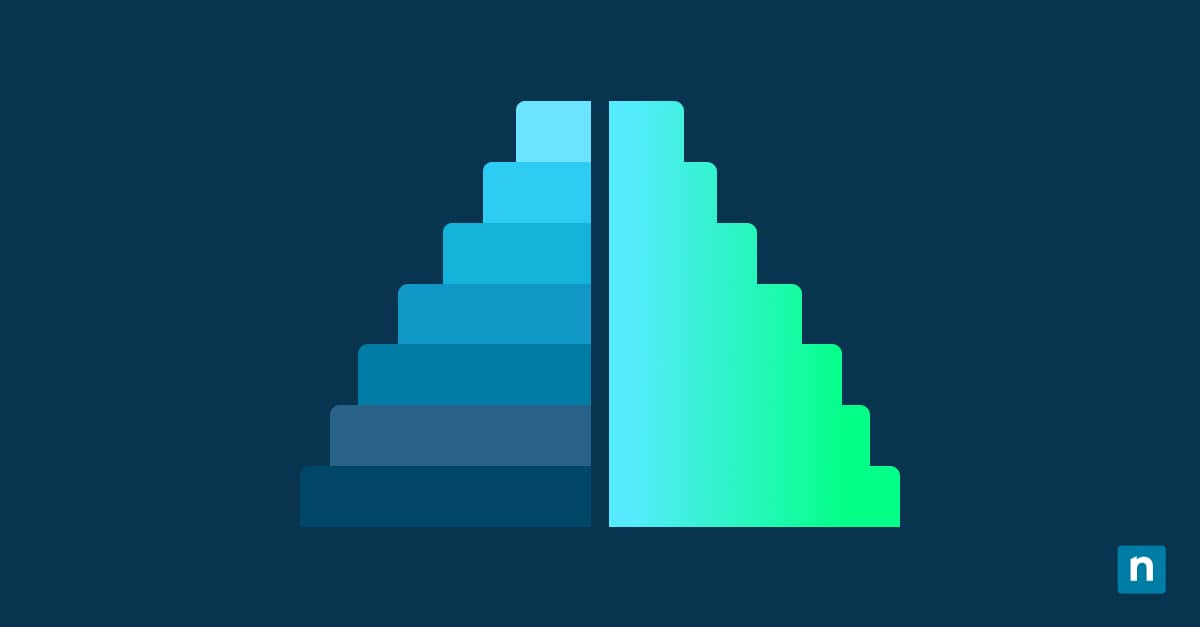La funzionalità blocco Maiuscole di Windows 11 attiva il tasto Maiusc sui dispositivi touchscreen, modificando ogni tasto che premi. Questa impostazione migliora l’accessibilità sugli schermi interattivi. Tuttavia, la disattivazione di Blocco Maiuscole può anche migliorare le operazioni, riducendo al minimo i problemi legati alla tastiera e diminuendo la richiesta di assistenza.
Questa guida spiega come attivare o disattivare Blocco Maiuscole, gli aspetti da considerare prima dell’implementazione aziendale e le domande più frequenti.
Come gestire la tastiera con blocco Maiuscole in Windows 11
⚠️ Assicurati innanzitutto di possedere tutti i prerequisiti necessari.
In Windows 11 puoi gestire le impostazioni della tastiera con blocco Maiuscole in tre modi: modificando le impostazioni di Windows sui dispositivi touchscreen, modificando direttamente i valori del Registro di sistema o utilizzando script PowerShell che possono configurare le impostazioni della tastiera touch dell’intera organizzazione.
Metodo 1: Abilitare o disabilitare il Blocco Maiuscole (Windows 11) tramite le Impostazioni
⚠️Questo funziona solo sui dispositivi touchscreen con Windows 11 installato.
- Premi la combinazione di tasti Win + I per aprire le Impostazioni.
- Vai su Data/ora e lingua > Digitazione.
- Scorri verso il basso e seleziona Tastiera touch.
- Attiva l’abilitazione del tasto Maiusc come Blocco Maiuscole.
- Seleziona Attiva per attivare il Blocco Maiuscole.
- Seleziona Disattiva per disabilitare il blocco Maiuscole.
Metodo 2: Modifica del registro (per utente)
⚠️Questo metodo richiede i privilegi di amministratore e comporta la modifica dei valori del Registro di sistema. Prima di iniziare, prepara un backup.
- Premi Win + R, digita regedit e premi Invio.
- Quando ti viene richiesto dal Controllo account utente (UAC), fai clic su Sì.
- Utilizzando la barra degli indirizzi del Registro di sistema, naviga fino alla seguente chiave:
HKEY_CURRENT_USER\Software\Microsoft\TabletTip\1.7
- Nel riquadro di destra, fai doppio clic su EnableShiftLock per modificarne il valore.
- Se vedi un valore DWORD denominato EnableShiftLock, procedi come segue:
- Fai clic con il tasto destro del mouse su uno spazio vuoto nel riquadro di destra.
- Seleziona Nuovo > Valore DWORD (32 bit).
- Assegna un nome al nuovo valore EnableShiftLock.
- Se vedi un valore DWORD denominato EnableShiftLock, procedi come segue:
- Nel campo Valore:
- Digita 1 per attivare il Blocco Maiuscole.
- Digita 0 per disattivare il Blocco Maiuscole.
- Fai clic su OK.
- Riavvia il dispositivo o accedi nuovamente per applicare le modifiche.
Metodo 3: Distribuzione tramite PowerShell (per la distribuzione di livello enterprise)
⚠️Questo metodo richiede i privilegi di amministratore.
PowerShell è uno strumento a riga di comando integrato con funzionalità di automazione che puoi sfruttare per riconfigurare i dispositivi da remoto.
- Premi Win + S, digita powershell e fai clic su Esegui come amministratore.
- Quando ti viene richiesto dal Controllo account utente (UAC), fai clic su Sì.
- Esegui il comando qui sotto per modificare il valore del Registro di sistema responsabile del Blocco Maiuscole.
Set-ItemProperty -Path "HKCU:\Software\Microsoft\TabletTip\1.7" -Name "EnableShiftLock" -Value <x>
- Sostituisci <x> con 1 per attivare il blocco Maiuscole.
- Sostituisci <x> con 0 per disattivare il blocco .
- Inoltre, puoi eseguire questo codice per verificare la configurazione attuale del Blocco Maiuscole sulla tastiera touchscreen:
Get-ItemProperty -Path "HKCU:\Software\Microsoft\TabletTip\1.7" -Name "EnableShiftLock"
- Riavvia il dispositivo per applicare le modifiche.
Prerequisiti per la configurazione della funzionalità Blocco Maiuscole digitale (Windows 11)
Ecco tutto ciò che ti serve per iniziare a gestire la funzione Blocco Maiuscole della tastiera touch.
Una tastiera touchscreen
Il componente fondamentale per modificare le impostazioni digitali di blocco maiuscole è la presenza di una tastiera su schermo da poter utilizzare. Alcuni valori del Registro di sistema e le impostazioni di Windows non vengono visualizzati se il dispositivo non è stato costruito per le tastiere touchscreen, che sono dotate di configurazioni predefinite.
🛑| Gestisci le impostazioni dei suggerimenti sulle tastiere touchscreen per migliorare la privacy e aumentare la produttività.
Leggi la guida di NinjaOne su come attivare o disattivare i suggerimenti di testo per una tastiera touch.
Privilegi di amministratore
Autorizzazioni elevate e sicure per accedere e modificare le impostazioni di sistema che riguardano tutti gli utenti di un dispositivo. Per modificare i criteri sono necessari i diritti di amministratore. Inoltre, Fa sì che le modifiche apportate a blocco Maiuscole su Windows 11 vengano salvate e rimangano attive/inattive fino a quando non vengono modificate di nuovo.
Considerazioni aggiuntive relative al blocco Maiuscolo (Windows 11)
- Ambito di applicazione per utente – La funzionalità blocco Maiuscole di Windows è specifica per l’utente e deve essere configurata separatamente per ogni account, poiché esiste nel hive del Registro di sistema HKEY_CURRENT_USER (HKCU), che memorizza le preferenze dell’utente.
- Nessun GPO nativo – Blocco Maiuscole non ha un oggetto Criteri di gruppo (GPO) integrato che ne modifichi direttamente le impostazioni, quindi dovrai ricorrere a metodi di distribuzione basati sul registro.
- Solo dispositivi touch – Le impostazioni di blocco Maiuscole sono rilevanti solo per i dispositivi touchscreen come i tablet o il Surface Pro. Non avrà un impatto significativo sui PC con tastiera fisica, in quanto le modifiche al registro specifiche per il tocco non vengono utilizzate sulle tastiere fisiche.
- Distribuzione per ambienti aziendali di livello enterprise – Utilizza gli script PowerShell, gli script di login o le soluzioni MDM per applicare le modifiche al registro in remoto. In alternativa, puoi applicare le modifiche di blocco Maiuscole al profilo dell’utente predefinito utilizzando il file NTUSER.DAT (C:\Users\Default), in modo che le impostazioni vengano applicate automaticamente quando un nuovo utente si collega.
Regola le impostazioni della tastiera di Windows relative al blocco Maiuscole per migliorare l’esperienza dell’utente
L’ottimizzazione delle impostazioni di blocco Maiuscole sulle tastiere touch migliora la facilità di accesso e consente al supporto IT di utilizzare importanti tasti di scelta rapida sui dispositivi touchscreen. Che si tratti di ottimizzare le configurazioni dei kiosk o di ampliare il proprio kit di strumenti, blocco maiuscole può essere facilmente configurato tramite le impostazioni di Windows, l’editor di registro del computer o PowerShell.